Pada pelajaran sebelumnya kita terlah
belajar tentang beberapa rumus sederhana tentang excel. Saya harap
pelajaran sebelumnya telah diphamami dengan benar dan sudah benar benar
bisa mempraktikannya.
Kali ini saya akan melanjutkan untuk
belajar fungsi logika if. Namun Sebelum kita belajar menggunakan fungsi
logika if, pertama marilah kita ketahui beberapa simbol pada fungsi
logika if. perhatikan tabel berikut:
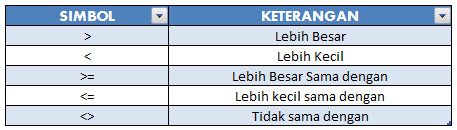
Dari simbol simbol diatas marilah kita
terapkan dan pelajari satu persatu, bukalah lembar kerja excel yang baru
yang baru, kita mulai dari simbol > (lebih besar dari). Cobalah
ketik: =7>6 (sama dengan tujuh lebih besar dari enam) pada klom C3
stelah itu tekan enter, maka tampillah keterangan “TRUE” yang artinya
benar. Perhatikan gambar!
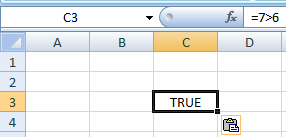
Nah sekarang coba kita balik pernyataan
diatas dengan menggunakan simbol < (lebih kecil dari) dengan
menggunakan angka yang sama. Marilah kita ketik : =7<6 (Tujuh lebih
kecil dari pada enam) pada kolom di bawahnya, kemudian tekan enter. Maka
keterangan yang akan tempil adalah “FALSE” yang artinya salah.
Perhatikan gambar!. Untuk simbol yang lainnya bisa kita praktekan
sendiri.
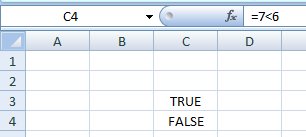
Tampilnya keterangan “TRUE” atau “FALS”
tergantung pada logis dan tidaknya pernyataan yang kita buat. seperti
yang telah saya contohkan di atas, Jika tujuh lebih kecil dari pada enam
secara logika tidak masuk akal, maka keterangan yang tampil adalah
“FALS”. Sebaliknya jika tujuh lebih besar dari enam, maka secara logika
sangat masuk akal, oleh karena itu maka keterangan yang tampil adalah
“TRUE”. Sebenarnya inilah yang dimaksud dengan Fungsi Logika IF.
Fungsi Logika If bisa kita gunakan untuk
menfilter angka anka sesuai dengan kriteria angka yang kita inginkan.
Misalnya kita ingin menyeleksi calon Polisi dengan tinggi minimal 170
cm. Maka sebelumnya kita harus membuat daftar tabel pada sebuah lembar
kerja yang berisi nama nama calon polisi yang di lengkapi dengan tinggi
calon polisi tersebut, misalnya sebagai berikut:
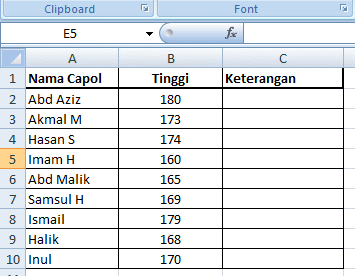
Pada tabel di atas jika kita ingin
mengetahui mana sajakah yang tingginya masuk kriteria lulus seleksi atau
gagal kita bisa menggunakan fungsi=IF(B2>=170,”Lulus”,”Gagal”),
ketikkanlah fungsi tersebut pada kolom keterangan. Dalam latihan kali
ini yaitu pada C2. kemudian tekan enter. Maka akan terlihat hasilnya
seperti dalam gambar berikut!
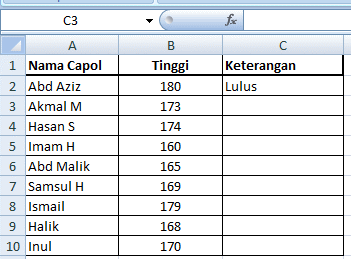
Dari hasil di atas terlihat bahwa calon
polisi dengan nama Abd Aziz dinyatakan Lulus dalam seleksi. Nah sekarang
bagaimanakah denga calon polisi lainnya? Siapa saja yang lulus dan
gagal. Kita bisa melihat dengan cara mengcopy sel C2 kedalam sel C3
sampai C10, maka secara otomatis akan ketahuan siapa saja yang lulus dan
yang gagal. Perhatikan gambar berikut!

Dari keterangan di atas terlihat bahwa
yang Lulus seleksi adalah Abd Aziz, Akmal M, Hasan S, Ismail dan Inul.
sementara yang lainnya gagal.
Demikian tutorial cara menggunakan
fungsi logika if, silahkan berlatih dengan menggunakan problem, simbol
dan angka yang berbeda. Semoga bermanfaat!!


Tidak ada komentar:
Posting Komentar